钉钉表格设置高亮重复项的方法
时间:2023-06-29 16:41:52作者:极光下载站人气:366
很多小伙伴在使用钉钉编辑表格文档时经常会需要对表格中的数据进行各种处理,例如计算、筛选以及排序等。在编辑表格中的数据时,工具栏中的各种工具能够提高我们对数据的处理效率。有的小伙伴在钉钉中编辑表格文档时可能会需要对表格中重复的数据进行高亮设置。这时我们只需要选中数据所在单元格,然后在打开重复项工具,接着在下拉列表中点击高亮重复项选项,再在子菜单列表中点击选择一个高亮颜色即可。有的小伙伴可能不清楚具体的操作方法,接下来小编就来和大家分享一下钉钉表格设置高亮重复项的方法。
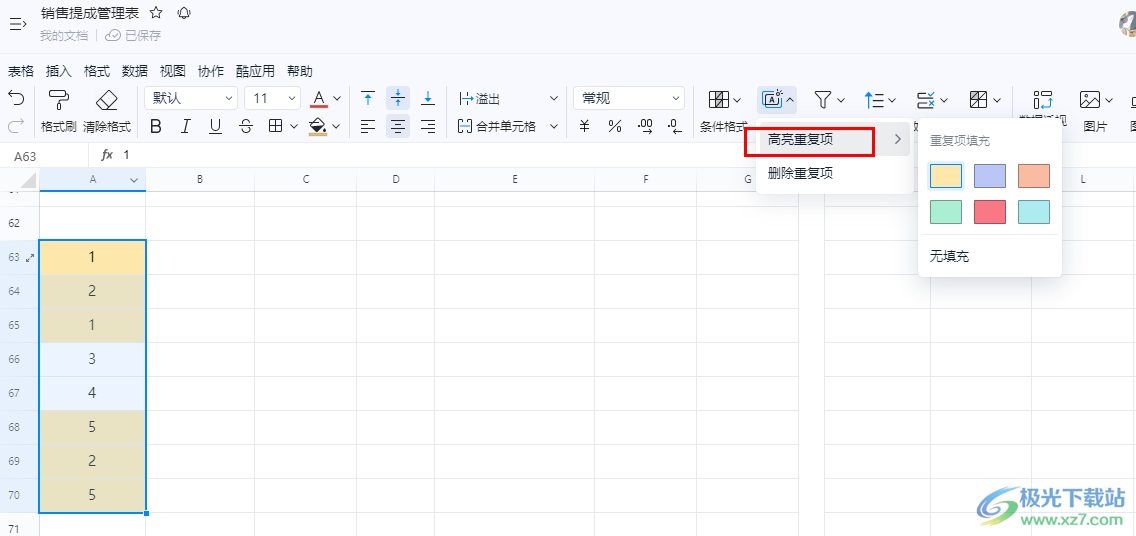
方法步骤
1、第一步,我们在电脑中点击打开钉钉软件,然后在左侧列表中点击打开“文档”选项
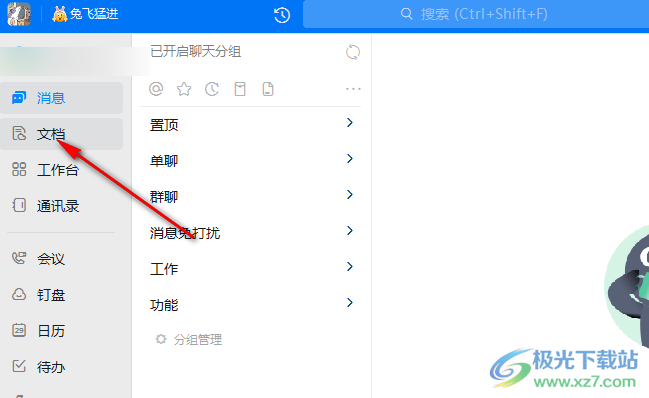
2、第二步,在文档页面中,我们直接打开一个表格文档,或是新建一个表格文档
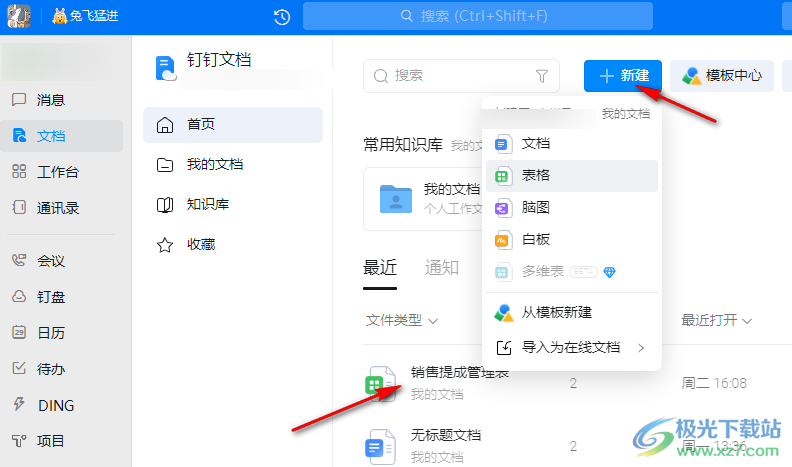
3、第三步,进入表格文档编辑页面之后,我们先选中需要筛选重复项的单元格区域,然后在工具栏中打开“重复项”工具
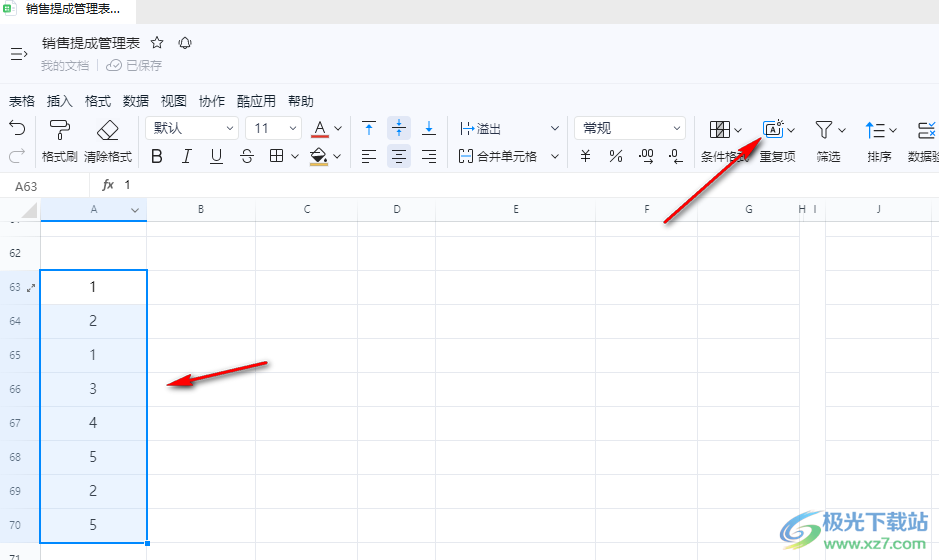
4、第四步,打开“重复项”选项之后,我们在下拉列表中先点击“高亮重复项”,再点击选择一个自己需要的高亮颜色
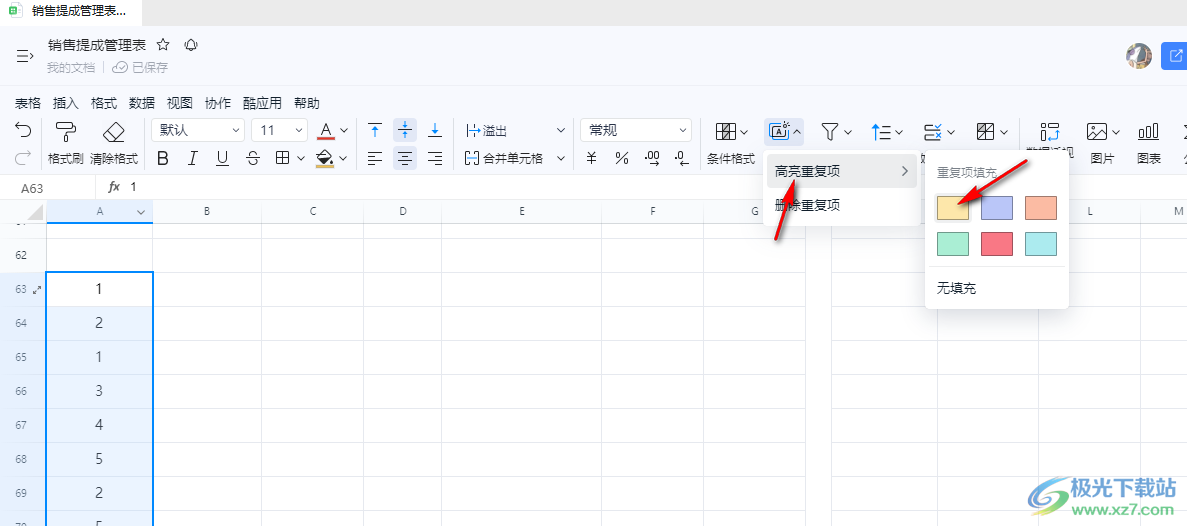
5、第五步,选择好高亮颜色之后,我们在表格中就可以看到有重复项的单元格都被填充上颜色了
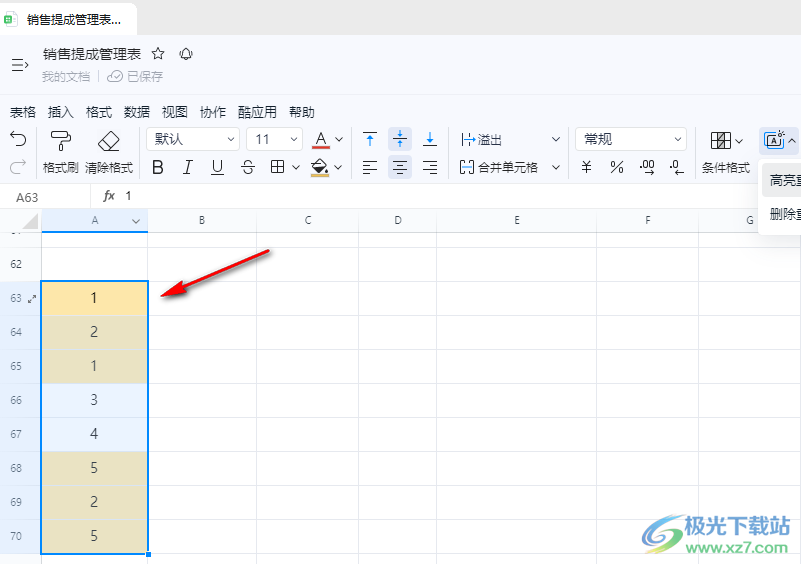
以上就是小编整理总结出的关于钉钉表格设置高亮重复项的方法,我们在钉钉表格中选中需要查看重复项的单元格,然后打开重复项工具,再点击“高亮重复项”选项,最后在子菜单列表中点击选择一个自己需要的高亮颜色即可,感兴趣的小伙伴快去试试吧。
相关推荐
相关下载
热门阅览
- 1百度网盘分享密码暴力破解方法,怎么破解百度网盘加密链接
- 2keyshot6破解安装步骤-keyshot6破解安装教程
- 3apktool手机版使用教程-apktool使用方法
- 4mac版steam怎么设置中文 steam mac版设置中文教程
- 5抖音推荐怎么设置页面?抖音推荐界面重新设置教程
- 6电脑怎么开启VT 如何开启VT的详细教程!
- 7掌上英雄联盟怎么注销账号?掌上英雄联盟怎么退出登录
- 8rar文件怎么打开?如何打开rar格式文件
- 9掌上wegame怎么查别人战绩?掌上wegame怎么看别人英雄联盟战绩
- 10qq邮箱格式怎么写?qq邮箱格式是什么样的以及注册英文邮箱的方法
- 11怎么安装会声会影x7?会声会影x7安装教程
- 12Word文档中轻松实现两行对齐?word文档两行文字怎么对齐?

网友评论